文章詳情頁
win716位顏色更改教程
瀏覽:64日期:2023-01-31 08:21:31
win7系統自帶16位顏色和32位顏色,32位顏色更加豐富真實,16位顏色體積更小導出速度更快,因此如果我們能夠根據情況隨時更換色位就可以提高我們的顏色使用效率,下面就一起來看一下如何更改吧。
win716位顏色更改教程1、首先右鍵點擊桌面空白處,選擇“屏幕分辨率”

2、然后找到右下角的“高級設置”
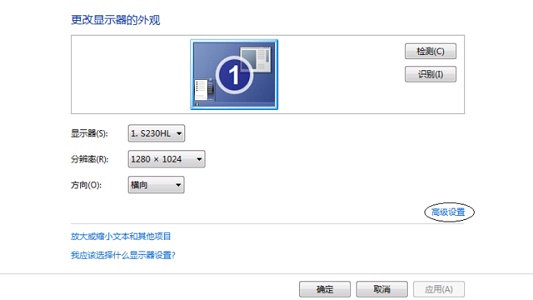
3、點擊上方“監視器”選項卡。
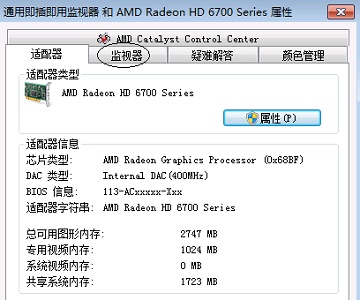
4、然后就可以在下方更改16位顏色了,如圖所示。
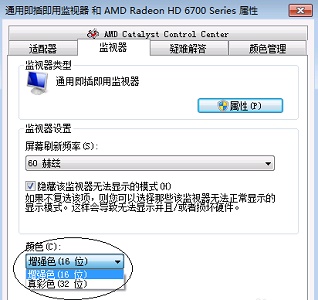
相關文章:win7桌面背景更改教程 | win7excel背景顏色更改教程
以上就是win716位顏色更改教程了,大家有需要的快去更改16位增強色吧。想知道更多相關教程還可以收藏好吧啦網。
以上就是win716位顏色更改教程的全部內容,望能這篇win716位顏色更改教程可以幫助您解決問題,能夠解決大家的實際問題是好吧啦網一直努力的方向和目標。
上一條:win732位系統更改教程下一條:win7默認啟動系統更改教程
相關文章:
1. win7連接打印機0x00000bcb解決方法2. win7及win8.1可免費升級Windows11 系統升級更新更方便3. Win10系統360瀏覽器搜索引擎被劫持解決方法 4. Win10資源管理器占用內存高如何解決?Win10資源管理器占用內存高教程5. WinXP系統虛擬光驅怎么用?6. KB5022845導致Win1122H2更新驅動失敗 Surface出現0x80070103錯誤7. Win10電腦怎么隱藏磁盤分區?8. 解決win10金橙子軟件提示“MFC Application已停止工作”的方法9. Win8升級IE10中的Flash player插件提示要用Update更新10. Win10寬帶連接錯誤651的原因及解決技巧
排行榜
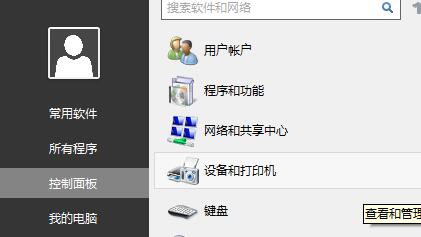
 網公網安備
網公網安備